Può succedere che dopo l’invio della fattura al Sistema di Interscambio quest’ultimo rifiuti il file inviato. In queste casistiche ci viene presentata una notifica di scarto.
Come verificare una notifica di scarto
Al momento della ricezione di una notifica di scarto KeyContabilità ti invierà una notifica con scritto “Ci sono fatture emesse da controllare” (questa notifica ti verrà inviata ogni volta che accedi alla contabilità se la fattura risulta ancora scartata). Procedi quindi nella schermata delle fatture elettroniche emesse:
- Clicca sul menù a tendina Registrazioni;
- Seleziona la voce Fatture elettroniche emesse;
Verifica scaricando il file della notifica di scarto
Troverai la lista delle fatture emesse ancora da inviare ed evidenziate in rosso le fatture scartate dallo SDI. Per sapere il motivo dello scarto clicca sul pulsante Mostra esiti fattura.
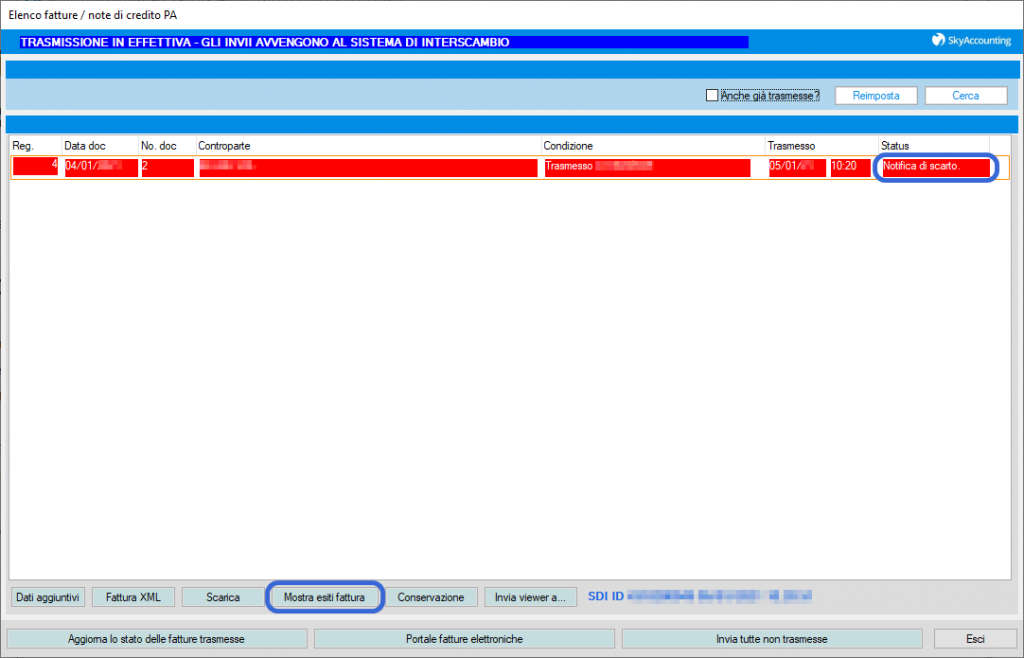
Dopo aver cliccato su Mostra esiti fattura si aprirà una piccola finestra dove sarà presente una riga con scritto “notifica di scarto”. Clicca su Scarica in basso a destra per visualizzare la notifica.
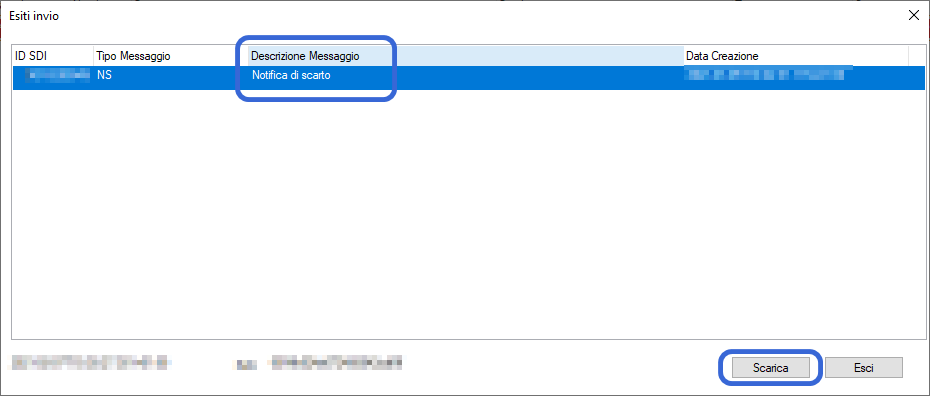
Verrà scaricato sul tuo computer un file .xml che potrai aprire con un qualsiasi browser internet oppure editor di testo.
Al suo interno troverai il motivo dello scarto.
Verifica tramite il portale fatture elettroniche
Se non riesci a leggere il file .xml non preoccuparti, puoi sempre verificare il motivo dello scarto della fattura tramite il portale di fatturazione elettronica.
Nella finestra di elenco fatture elettroniche emesse clicca sul pulsante Portale fatture elettroniche.
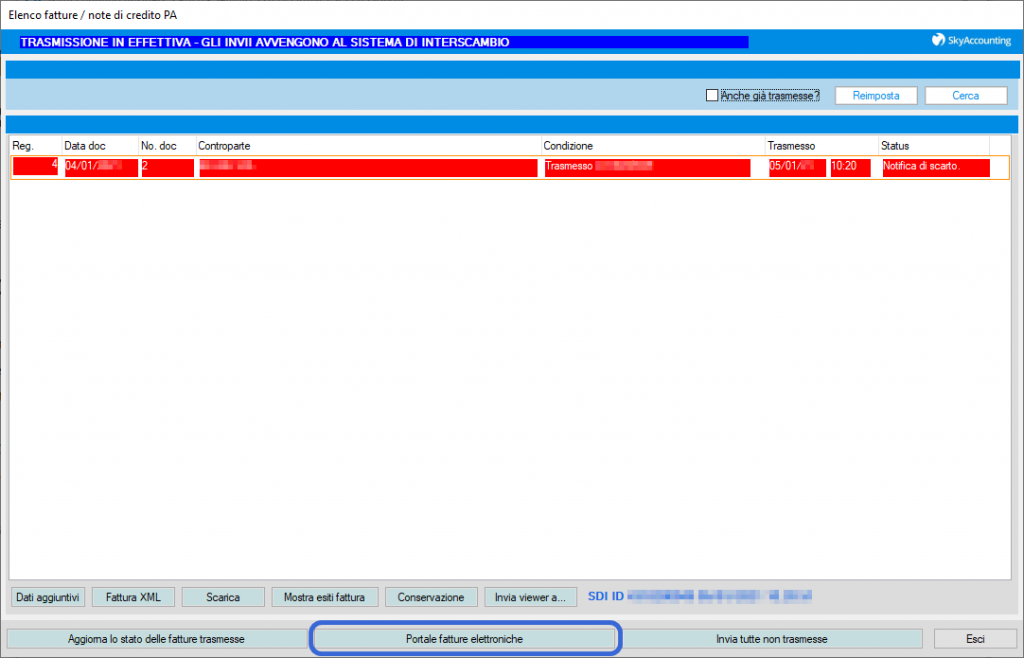
Si aprirà nel tuo browser predefinito la tua area clienti nel nostro portale di fatturazione elettronica.
Individua nella lista delle fatture emesse la fattura con un rettangolo rosso nella colonna Trasmissione.
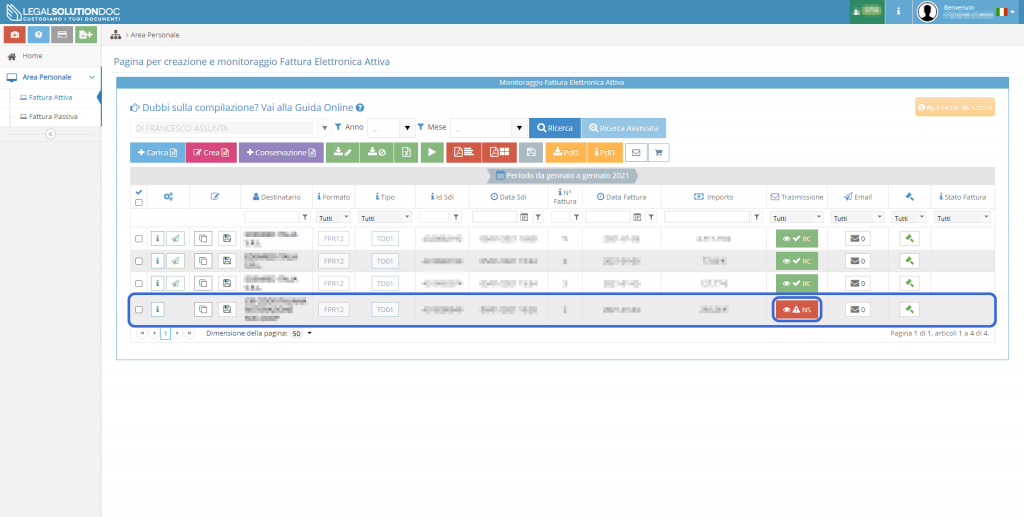
Clicca sul rettangolo rosso. Il portale ti mostrerà la pagina degli esiti, con la descrizione della notifica di scarto e la motivazione.
Correggere una fattura elettronica scartata
Una volta individuato il motivo dello scarto la fattura deve essere corretta e quindi re-inviata.
Deve tuttavia essere fatta una distinzione:
- Nel caso in cui si stia operando entro 5 giorni dalla ricezione della notifica di scarto, la fattura può essere direttamente modificata;
- Nel caso in cui, invece, si stia operando oltre i 5 giorni dalla ricezione della notifica di scarto, deve essere creata una nota di credito unicamente contabile e deve essere creata una nuova fattura.
Effettuare le correzioni (entro i 5 giorni)
Nel caso di fatture emesse con KeyContabilità il maggiore motivo di scarto è una incorretta compilazione dei dati anagrafici del cliente. Che sia quindi Partita IVA, Codice Fiscale o altri errori generici.
Per quanto riguarda l’anagrafica, puoi effettuare le dovute correzioni aprendo il menù a tendina Archivi e selezionando la voce Anagrafiche. Posizionati sulla riga dell’anagrafica da modificare e clicca su Dettaglio in basso a sinistra.
Se invece deve essere corretto un dato della registrazione contabile della fattura, clicca sul menù a tendina Registra e seleziona la voce Elenco movimenti; individua la fattura e clicca sul pulsante Modifica in basso a sinistra.
Una volta effettuate le dovute correzioni, deve essere ri-elaborato il documento della fattura e generato nuovamente il file .xml per l’invio allo SDI. Sempre nell’Elenco movimenti posizionati sulla fattura appena modificata e clicca su Documento per stampa. Il programma ti mostrerà la stampa PDF della fattura e genererà un nuovo file .xml per l’invio.
Torna quindi nell’elenco Fatture elettroniche emesse (Registra -> Fatture elettroniche emesse) per effettuare nuovamente l’invio della fattura.
Registrare la nota di credito contabile per scarto
Nel caso in cui la fattura sia stata scartata da più di 5 giorni deve essere registrata una nota di credito al solo fine di storno della fattura a livello contabile. Questa registrazione non genera file .xml in quanto NON deve essere inviata allo SDI.
Per registrare questa nota di credito apri il menù a tendina Registra e seleziona la voce Elenco movimenti. Individua la registrazione della fattura scartata e clicca il pulsante Genera nota di credito. Il programma creerà in automatico la registrazione della nota di credito, senza altri interventi.
A questo punto puoi emettere una nuova fattura senza problemi, avendo cura di non ripetere gli errori che hanno portato al primo scarto.
